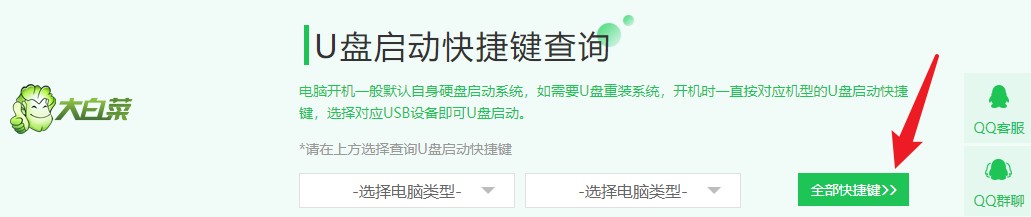新手重装系统win7,电脑开机怎么进入u盘装系统
时间:2022-08-29阅读量:作者:大白菜
新手重装系统win7之前,一定要注意的是,要正确地设置u盘启动盘,之后呢才能进入到u盘中装win7系统。正常情况,设置u盘启动要用到开机启动快捷键,一般品牌电脑的启动快捷键一般是
新手重装系统win7之前,一定要注意的是,要正确地设置u盘启动盘,之后呢才能进入到u盘中装win7系统。正常情况,设置u盘启动要用到开机启动快捷键,一般品牌电脑的启动快捷键一般是F12,组装电脑的快捷键一般是F8、F9、F10、F11、F12、ESC这类按键。下面是详细的重装win7过程,小编讲解了每一步的操作,包括如何开机怎么设置u盘启动,一起来看看吧。
电脑开机怎么进入u盘装系统
一、注意事项
1、重装系统过程中会删除C盘数据,请备份重要文件。
二、准备工作
1、用大白菜u盘启动盘制作工具制作大白菜u盘启动盘。
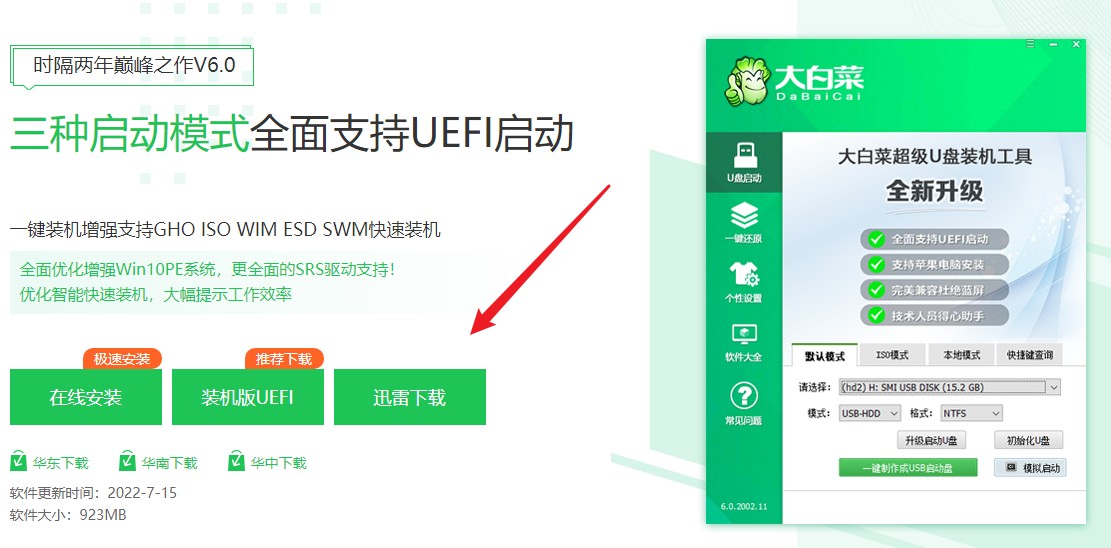
2、msdn网站下载想要的win7镜像,并拷贝至U盘中
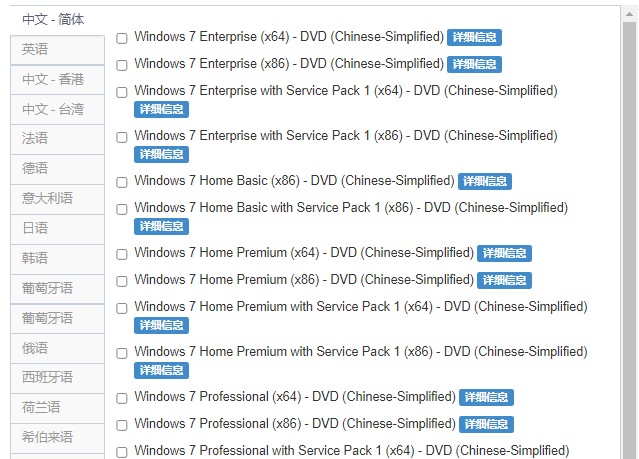
3、查询电脑的u盘启动快捷键
三、设置u盘启动
1、u盘启动盘要插在电脑usb接口上,重启电脑,看到开机画面立即按u盘启动快捷键进入选择开机启动项,方向键选择U盘回车。
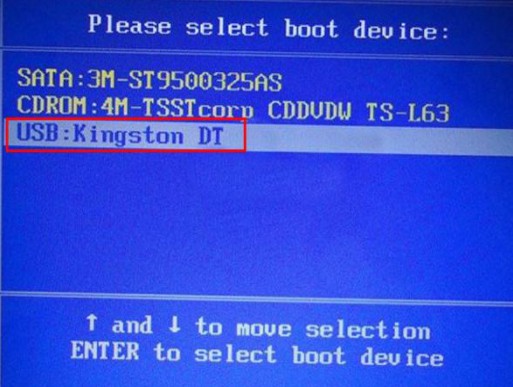
2、电脑从u盘启动进入pe主菜单选择界面,方向键选择选项【1】进入pe系统。
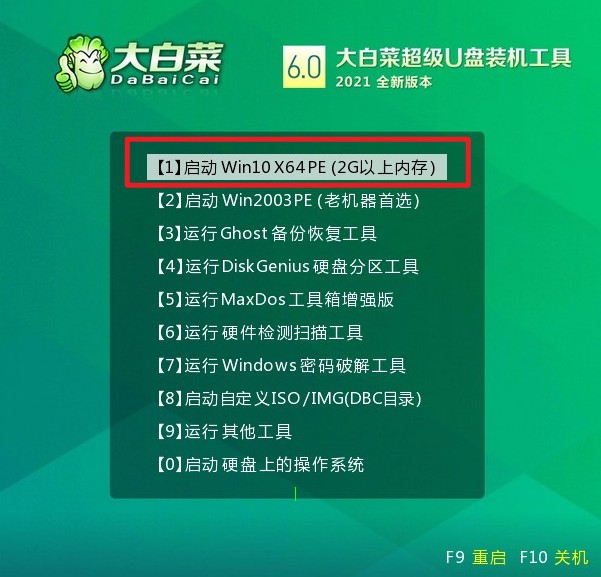
四、u盘重装系统win7教程
1、 在pe系统桌面打开装机工具,选择win7镜像,安装位置是C盘,点击“执行”。
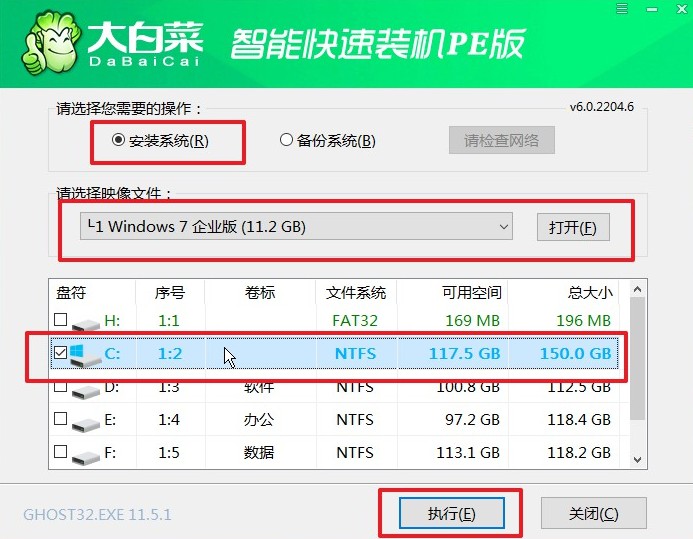
2、点击“是”。
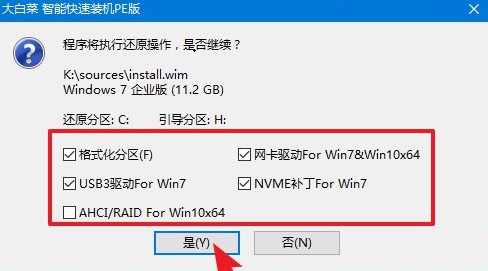
3、勾选“完成后重启”,等待进度条加载完成,电脑重启时将U盘拔出来。
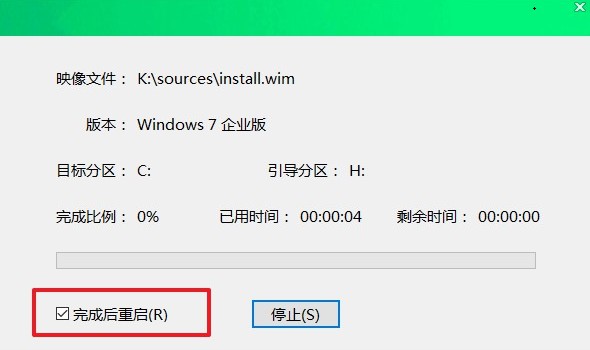
4、经过重启,电脑最终进入win7桌面。

以上是,电脑开机怎么进入u盘装系统的教程讲解。开机不停地按启动热键,进入设置页面后,选择u盘选项回车就能够进入u盘装系统了。最后,安装进度条显示100%完毕提示重启时,将u盘拔出来,等系统自动完成最后的重启安装,这个时候win7的系统界面就出来啦。你学会了吗?